С этим вопросом обычно сталкиваются пользователи, которые хотитя обновить Windows 10 до 11-й версии, используя для этого «Центр обновления Windows». Выходов из этой ситуации два:
- Довести конфигурацию компьютера до требуемых со стороны Windows 11 значений. Вовсе необязательно, что придется докупать новые — более мощные — комплектующие (если речь о стационарном компьютере, в случае с ноутбуком — это невозможно). Есть вероятность, что проблема кроется в настройках BIOS/UEFI, о чем мы поговорим подробней ниже.
- Установить Windows 11 самостоятельно, используя либо официальные, либо неофициальные сборки системы, что широко распространены в интернете в виде ISO-образов. У последних может быть вырезан/подкорректирован функционал, отвечающий за определение тех или иных параметров компьютера, вследствие чего система «думает», что тот полностью соответствует требованиям. Но это не вариант для пользователей, которые не хотят или не могут использовать пиратский софт. Касательно официальных сборок, в Microsoft заявили, что их можно будет самостоятельно установить на первоначально неподходящий компьютер, но стабильность функционирования системы не гарантирована в этом случае (примерно на 52% увеличен риск возникновения сбоев).
Первое, что нужно сделать при возникновении ошибки обновления до Windows 11 — зайти на эту страницу сайта Microsoft, где приведены минимальные системные требования, которым должен соответствовать имеющийся компьютер. Следующим шагом будет определение технических параметров собственного ПК с целью их сравнения с этими требованиями.
Невозможно запустить это приложение на вашем ПК , настройка ⚙️ SmartScreen в 2021
Как быстро определить совместимость ПК с Windows 11?
Энтузиасты создали небольшую утилиту WhyNotWin11 , которая за несколько секунд считывает ту информацию о компьютере, что важная с точки зрения установки Windows 11. С ее помощью можно узнать, совместим ли ПК с этой версией системы, а если нет — то по каким именно параметрам. Самый негативный прогноз от программы WhyNotWin11 будет выглядеть примерно следующим образом:
Практически все показанные утилитой WhyNotWin11 несоответствия выше могут быть устранены без приобретения новых комплектующих для компьютера (кроме пункта про процессор). Но это не утверждение — все зависит от материнской платы:
- Метод загрузки. Здесь про загрузку программного обеспечения, что загружается сразу при включении компьютера (это либо операционная система, либо какие-нибудь загрузочные утилиты). Режимов таких два — Legacy и UEFI. Первый — устаревший, он не поддерживается системой Windows 11, которая требует UEFI. Переключение режимов загрузки осуществляется в настройках чипа BIOS/UEFI.
- Процессор. Для многих оказалось сюрпризом, что Windows 11 требует от процессора не только, чтобы он соответствовал определенным характеристикам (двуядерный 64-битный ЦП с частотой от 1 ГГц), но и чтобы он обладал определенной функциональностью (имел определенный набор инструкций или что-то еще — неважно). На этой странице сайта Microsoft можно посмотреть список поддерживаемых процессоров. Как определить модель имеющегося ЦП, рассмотрим ниже.
- Тип раздела диска. Здесь все просто. Жесткий диск можно отформатировать либо с использованием таблицы разделов GPT, либо с использованием основной загрузочной записи MBR. Если WhyNotWin11 указывает на это несоответствие, значит, что на диске в данный момент используется MBR, а для Windows 11 нужна таблица GPT. Для смены типа раздела диска его придется отформатировать, что уничтожит на устройстве всю информацию. Это можно сделать непосредственно в момент установки Windows 11 (если процедура выполняется вручную) или иными способами (например, подключить диск к другому компьютеру и уже там сменить тип его разделов при помощи специальных утилит).
- Secure Boot. Как и в случае с методом загрузки, Secure Boot также является функцией микрочипа BIOS/UEFI. Т.е. если материнская плата поддерживает эту функцию, но она в данный момент неактивна, то ситуацию также можно будет исправить из настроек BIOS/UEFI.
- Версия TPM (доверенный платформенный модуль). Здесь все немного сложнее. Если простыми словами, TPM — это микрочип, отвечающий за процессы шифрования и защиту информации. Но он может быть реализован не только в виде отдельного устройства (т.е. чипа), но и в виде программы, встроенной в центральный процессор. Если модуль присутствует в конструкции компьютера в каком-либо виде, но в данный момент он неактивен, то программа WhyNotWin11 покажет, что тот либо отсутствует, либо отключен. Во втором случае его просто нужно будет включить — также в настройках BIOS/UEFI. Но, к сожалению, это не окажет никакого эффекта в случае, если имеющийся TPM-модуль имеет версию ниже 2.
По остальным пунктам WhyNotWin11 вроде и так все понятно. Маловероятно, что программа покажет несоответствие по архитектуре процессор, количеству ядер и тактовой частоте. Не должно возникнуть вопросов и по «DirectX + WDDM2» — если на компьютере работает Windows 10, то им должны поддерживаться, как графический ускоритель DirectX 12-й версии, так и драйвер WDDM версии 2. Но если компьютер не имеет 8-ми гигабайт оперативной памяти, то здесь уже ничего не поделать, кроме как замены имеющихся или докупки (если в материнской плате предусмотрена возможность установки дополнительных) планок ОЗУ.
Версия файла несовместима с версией Windows — решение
Как изменить метод загрузки с Legacy на UEFI?
Для решения проблем с методом загрузки, Secure Boot и TPM потребуется войти в графический интерфейс настроек BIOS/UEFI. Обычно это делается путем нажатия одной из функциональных клавиш от «F1» до «F10» (чаще всего «F2») или «Del»/«Delete» сразу после включения компьютера, но существуют и другие варианты входа в настройки — все зависит от модели материнской платы (при включении компьютера на экране должна присутствовать надпись с указанием этой клавиши, например «Press to enter setup» или «Press to run setup»).

Открыв настройки BIOS/UEFI, придется немного в них покопаться. Задача — найти опцию, отвечающую за переключение режима загрузки с Legacy на UEFI. Обычно она находится во вкладке или в разделе «Boot», «Boot mode», «Startup» или вроде того (названия могут быть разными).
Вот, к примеру, опция «UEFI/BIOS Boot Mode», что находится во вкладке «Boot»:

А здесь опция называется «UEFI/Legacy Boot», которая включается из вкладки «Startup»:

А это уже пример современного графического интерфейса UEFI, в котором нужная нам опция именуется как «Boot mode select» находится в разделе «SettingsBoot»:

Как включить безопасную загрузку «Secure Boot»?
Как и в предыдущем случае, нам требуется найти в графическом интерфейсе BIOS/UEFI опцию, что активирует безопасную загрузку. Она также может находиться во вкладке/в разделе «Boot», но это не обязательно. Но в отличие от режима загрузки «UEFI», данная опция носит название «Secure Boot», независимо от модели материнской платы.
Здесь, например, искомая опция находится в разделе «System Configuration»:

А вот пример интерфейса BIOS, где оба параметра — Secure Boot и Legacy Support — находятся рядом. Кстати, для активации режима загрузки UEFI, в данном случае требуется отключить поддержку «Legacy», т.е. переключить опцию «Legacy Support» в положение «Disabled»:

Как включить поддержку TPM?
Действия те же — ищем опцию в интерфейсе BIOS/UEFI и активируем ее. И она может иметь различные названия. Приведем несколько примеров.
Вот здесь включение TPM активируется посредством установки опции «TPM Device» в положение «Available» и «TPM State» в «Enable», т.е. сначала включаем устройство, а затем активируем функцию, что позволит материнской плате его использовать:

Здесь то же самое, только интерфейс у BIOS/UEFI современный и названия опций отличаются. Сами же опции находятся «глубоко» в дебрях настроек — «SettingsSecurityTrusted Computing»:

Вот еще один пример:

После активации TPM хорошо бы проверить версию этого модуля (если таковая не указана в самих настройках BIOS/UEFI). Достаточно просто запустить ранее рассмотренную утилиту WhyNotWin11.

Что делать, если процессор несовместим с Windows 11?
Для пользователей стационарных компьютеров выхода два — либо заменить процессор на тот, что поддерживается Windows 11, либо установить систему вручную, используя официальную/неофициальную сборку. Владельцы ноутбуков могут воспользоваться только вторым вариантом, т.к. процессор в мобильных компьютерах встроен в материнскую плату. Есть еще один вариант, как для стационарных, так и мобильных ПК – обход требований к процессору при обновлении с 10-ки до Win 11 путем добавления в реестр специального ключа. Более подробно мы рассмотрели данный способ в статье Можно ли установить Windows 11, если не поддерживается процессор? .
Если хотите глянуть на список поддерживаемых Windows 11 процессоров, это можно сделать на официальном сайте Microsoft:
- Здесь находится перечень поддерживаемых процессоров производства Intel.
- А здесь такой же список для устройств AMD.
А вообще, Microsoft время от времени пополняет этот список все новыми моделями процессоров.
Как изменить тип/схему раздела диска?
Данную процедуру можно выполнить несколькими способами, в т.ч. и при инсталляции Windows 11. Этот момент был нами рассмотрен в пошаговой инструкции по установке Windows 11 . Здесь мы приведем еще один способ изменения схемы разделов диска при использовании стандартных средств операционной системы. Здесь есть пара замечаний. Во-первых, все данные с устройства будут удалены, потому придется их временно куда-нибудь скопировать. Во-вторых, данный способ требует подключения накопителя, куда будет устанавливаться Windows 11, к другому компьютеру с работоспособной системой.
- Нажмите клавиши «Win + R», затем впишите в открывшееся окно без кавычек команду «diskmgmt.msc» и нажмите «ОК».

- Откроется окно «Управление дисками». В нижней его части будет приведен список доступных жестких дисков и всех прочих накопителей, подключенных к компьютеру. Найдите среди них тот, что будет использоваться для установки Windows 11.

- Допустим, это «Диск 0». Сначала нужно удалить на нем все существующие разделы. Для этого кликаем правой кнопкой мыши по разделу, выбираем в меню пункт «Удалить том…» и соглашаемся с удалением. Проделываем то же самое со всеми остальными разделами на диске.

- По окончанию удаления разделов, кликните по самому диску правой кнопкой мыши, и выберите из выпадающего меню пункт «Преобразовать в GPT-диск».

- В нашем случае пункт «Преобразовать в GPT-диск» неактивен, т.к. на диске присутствуют разделы.
Источник: www.softsalad.ru
программа не поддерживает эту версию windows
Microsoft: Как обновить несовместимые ПК до Windows 11. Обход проверки TPM 2.0 и процессора
На официальном сайте поддержки Microsoft опубликована новая страница с инструкциями по установке Windows 11. Отдельный параграф на странице включает инструкции по обновлению устройств с Windows 10, не отвечающих системным требованиям для установки Windows 11 – создав ключ реестра, вы можете обойти проверку на наличие TPM 2.0 (требуется как минимум TPM 1.2), а также совместимого процессора.
Когда Microsoft анонсировала Windows 11, компания удивила пользователей обновленными системными требованиями для этой операционной системы. Напомним, что Microsoft не меняла требований, когда выпускала предыдущие версии Windows. Например, компьютеры 2009 года под управлением Windows 7 вполне могли работать с Windows 10, выпущенной в 2015 году.
Пользователи Windows 10 могут получать сообщения о проблемах совместимости в Центре обновления Windows или в приложении Windows 11 PC Health Check. Например, в Центре обновления отображается уведомление, сообщающее, что компьютер в настоящее время не соответствует системным требованиям для получения Windows 11. Это указывает на несовместимость, по крайней мере, одного компонента. Обновленное приложение PC Health Check помогает установить, с чем именно связана проблема совместимости.
Пользователи могут вручную скачать и установить Windows 11, но в этом случае они могут столкнуться с конфликтами совместимости.
Очень быстро удалось обнаружить обходные пути для установки Windows 11 на несовместимые ПК:
Microsoft подтвердила, что существует возможность установки Windows 11 на устройства, не отвечающие минимальным системным требованиям, но не рекомендовала это делать. Компания предупредила, что несовместимые устройства с Windows 11 не имеют права на получение обновлений и технической поддержки. Сообщение вызвало бурные споры: будут ли несовместимые ПК с Windows 11 получать регулярные обновления безопасности или Microsoft запретит этим устройствам получать какие-либо обновления.
Сейчас уже известно, что обновления будут доставляться, но обновления функций могут не поставляться на несовместимые устройства. Скорее всего обходные пути продолжат работать, и примерно через 12 месяцев пользователи смогут беспрепятственно вручную установить первое обновление функций для Windows 11 на несовместимые устройства.
Официальная инструкция Microsoft по установке Windows 11 на несовместимые устройства
Пользователям нужно лишь внести одно изменение в системный реестр на несовместимом устройстве. В этом случае установщик Windows 11 не будет проверять процессор или микросхему TPM 2.0 (требуется как минимум TPM 1.2). Другие требования, такие как свободное место место на жестком диске, по-прежнему будут проверяться.
Примечание: Microsoft не рекомендует устанавливать Windows 11 на неподдерживаемые устройства. Соответствующая страница поддержки предупреждает пользователей о том, что устройства могут работать со сбоями и что получения обновлений не гарантируется.
Устройство, не отвечающее минимальным системным требованиям, может работать неправильно из-за конфликтов совместимости и не будет гарантированно получать обновления, в том числе обновления безопасности.
Теперь администраторы смогут выполнить обновление до Windows 11 с помощью установочного ISO-образа, следуя нашим инструкциям.
Не запускается Skype на Windows 7

Программа Скайп – одна из самых востребованных пользователями, общающимися с друзьями с помощью персонального компьютера. Простота и удобство отмечены многими клиентами приложения, но среди массы достоинств встречаются недочеты. Иногда по непонятным причинам скайп перестает запускаться. Особенно этим грешат старые версии Скайпа на Windows 7.
Почему Skype не запускается (не открывается) и выдаёт ошибку: «Эта программа не поддерживает версию Windows»?

Если при попытке войти в приложение выпадает окно с надписью «Эта программа не поддерживает версию Windows», то для этого есть несколько причин:
· Вы скачали приложение не с официального сайта;
· Вы неправильно подобрали версию приложения, несовместимую с операционной системой вашего компьютера.
При обращении к сторонним ресурсам, вы вместе с установочными файлами программы скачиваете еще массу лишнего, а то и вредоносного ПО. Результатом этого становится блокировка или удаление скачанной информации защитником Windows.

Прогресс не стоит на месте, и Скайп постоянно претерпевает обновления. Если вы отказывались обновлять Скайп, то подходит момент, когда старая версия программы перестает работать. Так же такая проблема возникает в случае, если возможности компьютера не соответствуют минимальным требованиям приложения.
Как исправить проблему?
Для того, чтобы наладить корректную работу приложения, необходимо:
· Полностью удалить с компьютера уже скачанные файлы программы;

· Скачать новую версию Скайпа с официального или проверенного сайта;
· Перед скачиванием проверить соответствие устройства минимальным требованиям Скайпа.
Для полного удаления приложения с компьютера, работающего на базе Windows 7, следующий алгоритм действий:
· Кликнуть по кнопке Пуск;

· Открыть Панель управления;
· Перейти в Программы и компоненты;

· Найти значок Skype, нажать на него и на «Удалить» вверху страницы;
· В открывшемся дополнительном окне выбрать кнопку «Да»;

· Если будут другие указания, то просто выполнить их;
· Приложение полностью удалится из системы.
Минимальные требования для установки десктопной версии Скайп на Windows 7 (для 32-х и 64-х разрядных версий):

· Процессор с частотой не менее 1 ГГерц;
· Оперативная память от 512 Мбайт;
· DirectX 9.0 или более поздней версии.
Альтернативные варианты доступа к скайпу (без десктопного приложения)
Если нет возможности установить и запустить десктопную версию Скайпа, вы можете воспользоваться веб-версией приложения, которую не нужно скачивать на компьютер. Для пользования этой версией подойдут имеющиеся логин и пароль, используемые для входа в Скайп.
Открыть веб-версию можно, перейдя на web.skype.com в любом из браузеров:

В появившемся окне входа ввести свои логин и пароль либо создать новый аккаунт, действуя по понятным подсказкам системы, нажав на «Новая учетная запись» под кнопкой «Войти».
Для того, чтобы звонить с помощью Web Skype Online, нужно будет установить дополнительно Skype Web Plugin:
· При попытке совершить звонок в скайпе появится вопрос «Хотите позвонить?» и кнопки выбора;
· Нажатием на зеленую кнопку подтвердить согласие на установку плагина;
· Сохранить скачанный файл Skype Web Plugin и установить;
· Перезапустить браузер. Если перейти по ссылке https://www.skype.com/ru/, то можно попасть в веб-версию Скайпа на официальном сайте.
Нажав на кнопку «Начать беседу», вы сможете быть в приложении в качестве гостя, не видя список своих контактов и историю бесед.
Для создания чата надо будет отправить абоненту сгенерированную приложением ссылку. После того, как адресат перейдет по ссылке и примет решение присоединиться к разговору, вы сможете продолжить беседу.
Почему Скайп не поддерживает версию Windows 7

Почему Skype не поддерживает Windows 7? Проблема может быть связана со скачиванием Скайпа со стороннего ресурса, попыткой обновить старый мессенджер без переустановки или несоответствие компьютера системным требованиям Скайп.
Основные причины ошибки
Уведомление «Скайп не поддерживает версию Windows» может появиться в двух случаях:
Старый формат мессенджера давно не поддерживается на Windows 7. Поэтому, пользователи часто сталкиваются с некорректной работой программы в момент запуска ПК. Чтобы мессенджер вновь заработал, необходимо полностью удалить старый Скайп с компьютера и скачать новый с официального сайта разработчика.

Загрузка установочного файла на Windows 7 может блокироваться Антивирусом, если скачивание происходит со стороннего ресурса. Такие файлы обычно содержат дополнительные программы или вредоносное ПО, поэтому их загрузка автоматически блокируется Защитником Windows.
Загружать новый Скайп нужно только с официального сайта разработчика или проверенных источников. На портале Skype Messengers можно скачать последнюю версию мессенджера для Windows 7, проверенную на наличие вирусов и ненужного контента.
Перед установкой нового Skype важно ознакомиться с системными требованиями программы, поскольку они могут не соответствовать текущей ОС. Подробную информацию можно получить на сайте разработчика в разделе «Загрузки».

Здесь представлена последняя версия мессенджера для разных типов устройств. Чтобы узнать характеристики для Windows 7, нужно выбрать раздел «Настольный компьютер» и найти подходящую ОС в перечне.
Как удалить старый Скайп?
Перед установкой нового Skype нужно очистить систему от программных компонентов старого мессенджера. Пользователю достаточно выполнить три простых действия:
Все контактные данные и история переписок автоматически сохраняются в сервере мессенджера. После установки нового Skype данные возобновятся в профиле пользователя.
После удаления старой версии переходим на официальный сайт разработчика и пробуем скачать Скайп для Windows 7. Если файл по-прежнему не поддерживается, рекомендуем зайти на наш портал Skype Messengers и скачать подходящий файл для Windows 7.
Как проверить версию Скайп?
После того, как установка мессенджера прошла успешно, можно проверить его текущую версию. Для этого нужно совершить вход в учетную запись и кликнуть мышкой по аватарке пользователя. На экране появится меню, где нужно выбрать пункт «Настройки».

В разделе «Помощь и отзывы» будет информация о текущей версии Skype.

Эта информация может пригодиться пользователю в дальнейшем, если он решит переустановить операционную систему или случайно удалит Скайп с компьютера.
Во время запуска Skype на Windows 7 система может выдать ошибку и написать, что мессенджер больше не поддерживается на данном устройстве. Обновленный мессенджер также не устанавливается на данную ОС. Причина обычно кроется в несовместимых параметрах устройства с последней версией Skype, присутствии старого мессенджера на ПК, который мешает обновлению, или попытке скачать установочный файл с непроверенного сайта. Чтобы загрузка прошла успешно, рекомендуется удалить старую версию Skype с компьютера и скачивать файл с официального сайта разработчика.
Обновление несовместимых устройств до Windows 11 с помощью Universal MediaCreationTool
Компания Microsoft достаточно сильно ужесточила системные требования для Windows 11. Введя такие ограничения как TPM 2.0, Secure Boot, наличие современных процессоров, например для Intel теперь необходим минимум процессор 8 поколения, таким образом компания серьезно ограничила количество устройств, которые смогут обновиться до новейшей операционной системы Windows 11.
Однако, ограничения по установке Windows 11 или обновлению до Windows 11 на неподдерживаемых устройствах можно обойти. По ссылке в статье мы перечислили несколько рабочих способов по установке и обновлению системы до Windows 11: Как обновить несовместимые ПК до Windows 11.
В этой статье мы хотим отдельно выделить и напомнить о действенном и при этом максимально простом способе по обновлению операционной системы Windows 10 или же инсайдерской версии Windows 11 Insider Preview, которую невозможно было обновить до следующих инсайдерских сборок или до финальной Windows 11.
Если вы обладатель несовместимого для Windows 11 устройства, или вы “застряли” на инсайдерской сборке Windows 11 Insider Preview при использовании на несовместимом устройстве, и хотите обновить систему до финальной версии Windows 11, то представленное ниже решение как раз решит данную проблему.
Обновление операционной системы несовместимого устройства до Windows 11
Представленное решение по обновлению до Windows 11 с обходом системных требований является максимально легким. Для этого мы воспользуемся скриптом Universal MediaCreationTool (MediaCreationTool.bat), который является мощным, но простым инструментом автоматизации развертывания операционных систем Windows 10 и Windows 11.
Имейте ввиду, что после применения двух файлов No_11_Setup_Checks, которые нами запускались для включения обхода системных ограничений, запущенный процесс обновления до Windows 11 из опции Auto Setup, будет отображен в виде установщика Windows 10. Не паникуйте, система будет обновлена до финальной версии Windows 11 с помощью установщика от Windows 10. Все ваши программы и личные файлы будут сохранены.
Программа не поддерживает эту версию windows
Операционная система Windows 11 имеет довольно суровые системные требования. В первую очередь многие компьютеры не подходят под требования к наличию доверенного платформенного модуля (TPM) версии 2.0. Это требование достаточно легко обойти всего за несколько минут.
реклама
Microsoft не очень хорошо справилась с информированием пользователей о системных требованиях Windows 11 и для чего те или иные компоненты нужны. Кроме того, за несколько месяцев предварительного тестирования условия ещё и менялись. Главная путаница связана с необходимостью модуля TPM 2.0, который прежде был нужен только в корпоративном окружении.
Microsoft хочет, чтобы Windows 11 получила дополнительный уровень безопасности, в котором модуль TPM 2.0 играет основную роль. Компанию не останавливает отсутствие этого модуля на многих компьютерах. Однако, это требование нетрудно обойти и для этого существует не один способ. Правда, после этого вы не сможете получать функциональные обновления и обновления безопасности Windows 11.
Один из методов требует наличия поддержки TPM 1.2. Если у вас процессор линейки AMD Ryzen 1000 или более современный и Intel Kaby Lake 7-го поколения или новее, на вашей материнской плате скорее всего есть TPM 1.2 или даже TPM 2.0.
Проверить это легко. Достаточно открыть диспетчер устройств в разделе «Устройства безопасности». Можно воспользоваться сочетанием клавиш Win + R и в открывшемся окне ввести tpm.msc. Откроется окно «Управление доверенным платформенным модулем (TPM) на локальном компьютере». Тут сказано, есть у вас этот модуль или нет.
Если нет, проверьте настройки UEFI. Обычно нужно открыть вкладку «Дополнительно» и включить опцию «PTT» для систем Intel и «PSP fTPM» для систем AMD. Эта настройка есть на большинстве потребительских ПК, где она чаще всего по умолчанию выключена.
После её изменения нужно добавить ключ в реестр. Нажмите на кнопку «Пуск» и введите regedit, нажмите ввод. В адресное поле скопируйте HKEY_LOCAL_MACHINESYSTEMSetupMoSetup и нажмите ввод. Нужно создать параметр DWORD с названием «AllowUpgradesWithUnsupportedTPMOrCPU», значение выставить на 1. Создайте загрузочную флешку или диск при помощи приложения Media Creation Tool, запустите с них программу установки Windows 11 и обновите свою систему.
Если вы желаете выполнить чистую установку на ещё более старым процессоре, можно обойти проверки процессора и TPM в процессе установки Windows. После этого появится сообщение «На этом компьютере не работает Windows 11». Нужно вернуться на шаг назад и нажать сочетание клавиш Shift + F10 для запуска окна командной строки. Снова откройте редактор реестра, нажав пуск и введя regedit.
Перейдите по адресу HKEY_LOCAL_MACHINESYSTEMSetup. Нажмите на Setup правой кнопкой мыши и создайте ключ с названием «LabConfig».
В этом ключе добавьте параметр DWORD под названием «BypassTPMCheck» со значением 1. Добавьте ещё один параметр «BypassCPUCheck» также со значением 1. Этот же процесс повторите с «BypassSecureBootCheck». Однако, если ваш компьютер не соответствует требованиям Windows 11 по объёму оперативной памяти или хранилища, лучше этим способом не пользоваться и оставаться на Windows 10.
Источник: windorez.ru
Исправить это приложение не поддерживает ошибку, указанную в контракте

Иногда у вас могут возникнуть проблемы с запуском приложений на вашем компьютере с Windows 10; это может произойти, если вы недавно обновили Windows. Если приложение не поддерживает или не настраивается с помощью Windows, оно может работать неправильно; в этом случае пользователь может получить это приложение не поддерживает указанное в контракте сообщение. Однако могут быть и другие причины, по которым приложение не поддерживает ошибку, указанную в контракте. В основном эту ошибку можно легко устранить, обновив приложения или магазин Windows, однако в некоторых случаях пользователям может потребоваться изучить другие решения. В этом руководстве мы обсудим возможные методы и решения этой ошибки.
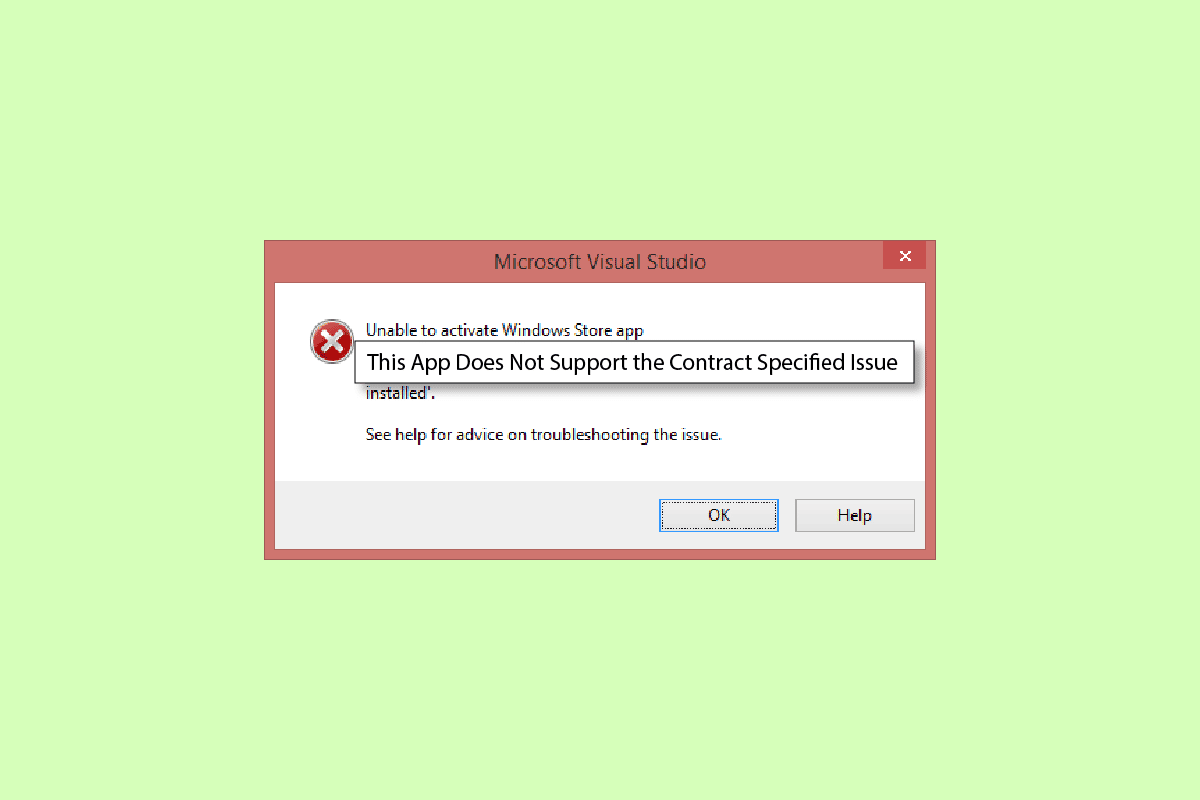
Как исправить это приложение не поддерживает ошибку, указанную в контракте
Может быть несколько причин, по которым приложение не поддерживает ошибки, которые появляются на Windows 10. Ниже перечислены некоторые из основных причин.
- Как правило, эта ошибка возникает, когда приложения на вашем компьютере не поддерживают Windows или обновления для Windows.
- Поврежденные системные файлы также являются распространенной причиной ошибки «Приложение не поддерживает».
- Ваш антивирус, брандмауэр или VPN могут заблокировать приложение, если оно ложно сочтет его угрозой для вашего компьютера.
- Ошибки в конфигурации магазина Windows также могут привести к тому, что приложения не запустятся на вашем компьютере.
- Поврежденные файлы кэша для магазина Windows также могут вызывать ошибки при запуске приложений на вашем компьютере.
Следующее руководство даст вам способы исправить это приложение, которое не поддерживает проблему, указанную в контракте, на вашем компьютере.
Способ 1: восстановить системные файлы
Эта ошибка часто возникает из-за определенных поврежденных системных файлов, в большинстве случаев вы можете легко восстановить поврежденные файлы, запустив сканирование системы. Вы можете ознакомиться с руководством Как восстановить системные файлы в Windows 10, чтобы безопасно запустить сканирование для восстановления поврежденных системных файлов. Для большинства пользователей исправленное приложение для восстановления файлов не поддерживает указанную в контракте ошибку; однако, если у вас все еще есть та же проблема, перейдите к следующему способу.
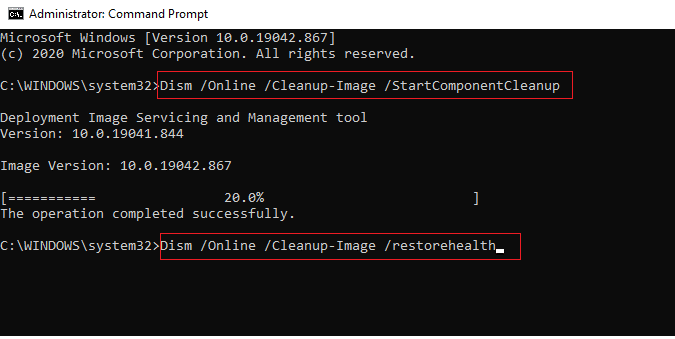
Способ 2: временно отключить сторонний антивирус (если применимо)
Часто сторонний антивирус, который вы используете на своем компьютере, может классифицировать приложение как возможную угрозу для вашего компьютера и блокировать его. В этом случае вы не сможете использовать конкретное приложение и можете получить сообщение, что это приложение не поддерживает указанный контракт. Вы можете посмотреть руководство «Как временно отключить антивирус в Windows 10», чтобы узнать, как отключить антивирус.
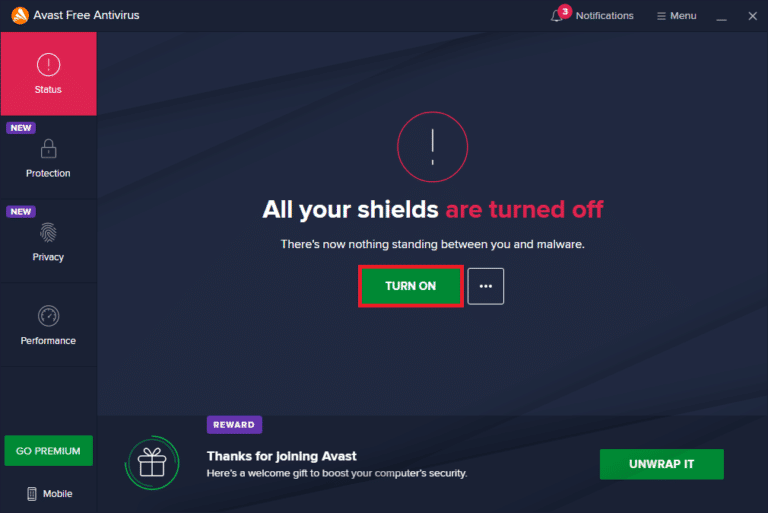
Способ 3: отключить брандмауэр Windows (не рекомендуется)
Подобно антивирусу, брандмауэр Windows также может блокировать определенное приложение, если считает его угрозой для вашего компьютера. Следуйте руководству по отключению брандмауэра Windows 10, чтобы безопасно отключить брандмауэр Windows в вашей системе Windows 10.
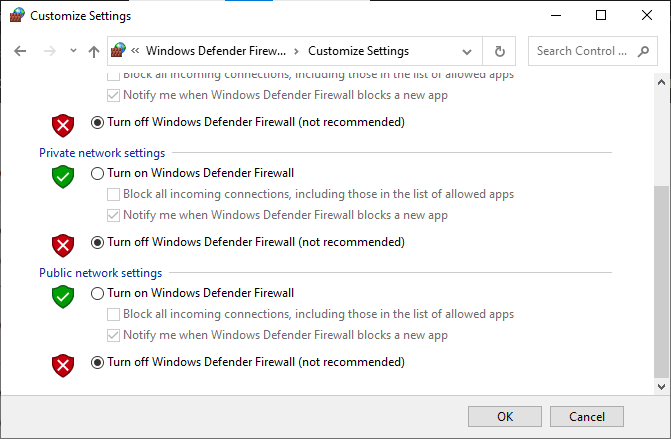
Способ 4: отключить VPN
Если вы используете программное обеспечение VPN на своем компьютере, это может быть причиной того, что вы получаете это приложение, которое не поддерживает контракт, указанный с некоторыми приложениями на вашем компьютере. Поскольку некоторые приложения могут иметь ограничения по местоположению на их использование. Следуйте руководству «Как отключить VPN и прокси в Windows 10», чтобы узнать, как отключить VPN-провайдера на вашем компьютере с Windows 10.
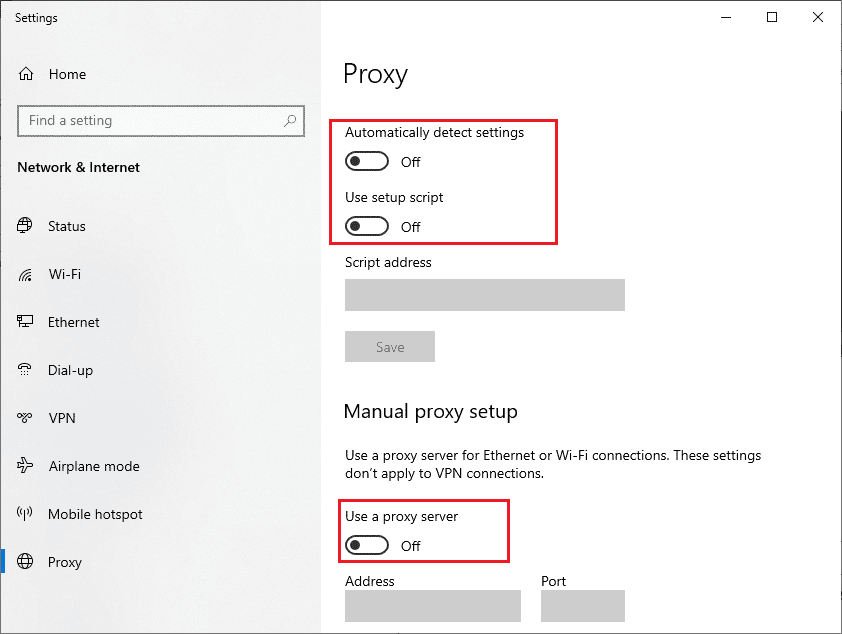
Способ 5: запустить сканирование на наличие вредоносных программ
В некоторых случаях, если приложения на вашем компьютере были повреждены вирусом или вредоносной программой, вам может потребоваться запустить сканирование, чтобы исключить такую возможность и исправить ошибку «Приложение не поддерживает условия контракта». Вы можете проверить Как запустить проверку на вирусы на моем компьютере? Руководство по выполнению инструкций по безопасному запуску сканирования на наличие вирусов и вредоносных программ на вашем компьютере.
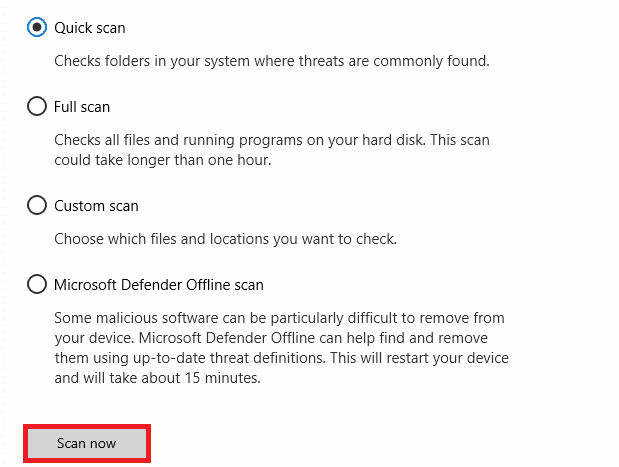
Способ 6. Запустите средство устранения неполадок Магазина Windows.
Часто это приложение не поддерживает проблему, указанную в контракте, которая возникает из-за проблем с Магазином Windows. Чтобы устранить проблемы с Магазином Windows, вы можете запустить встроенное средство устранения неполадок Магазина Windows в Windows 10.
1. Нажмите одновременно клавиши Windows + I, чтобы открыть Настройки.
2. Здесь нажмите «Обновление и безопасность».
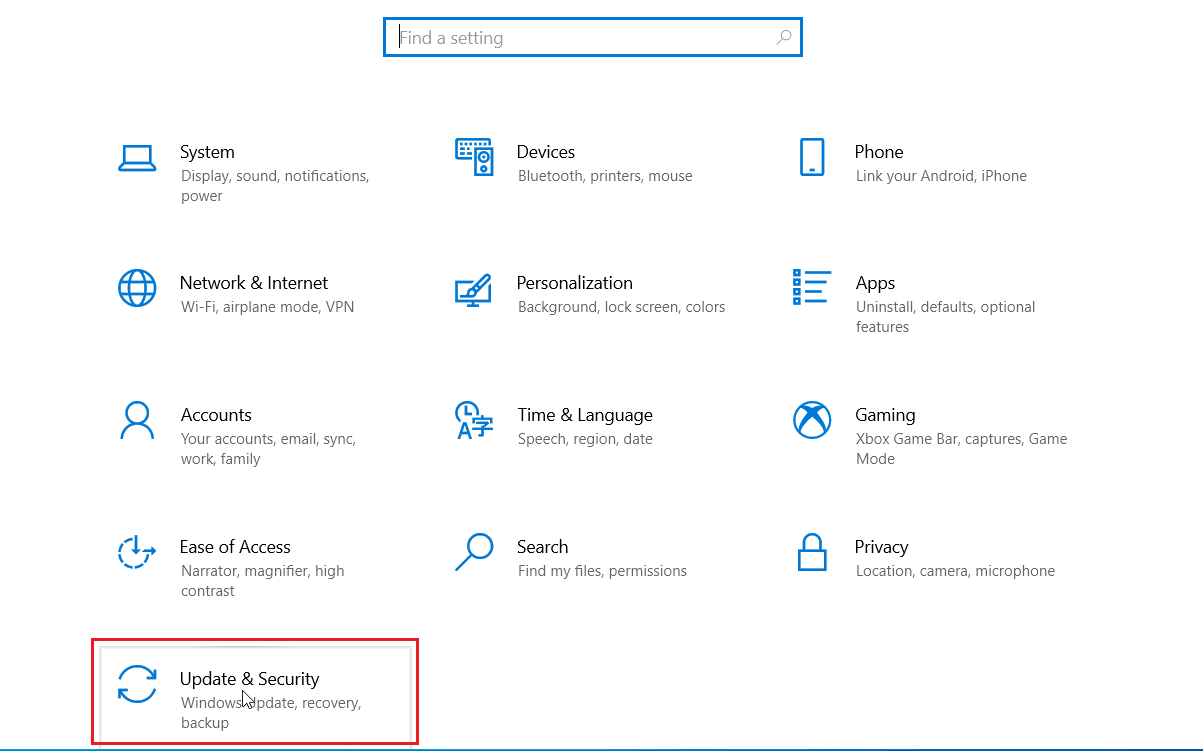
3. Затем щелкните меню «Устранение неполадок» на левой панели.
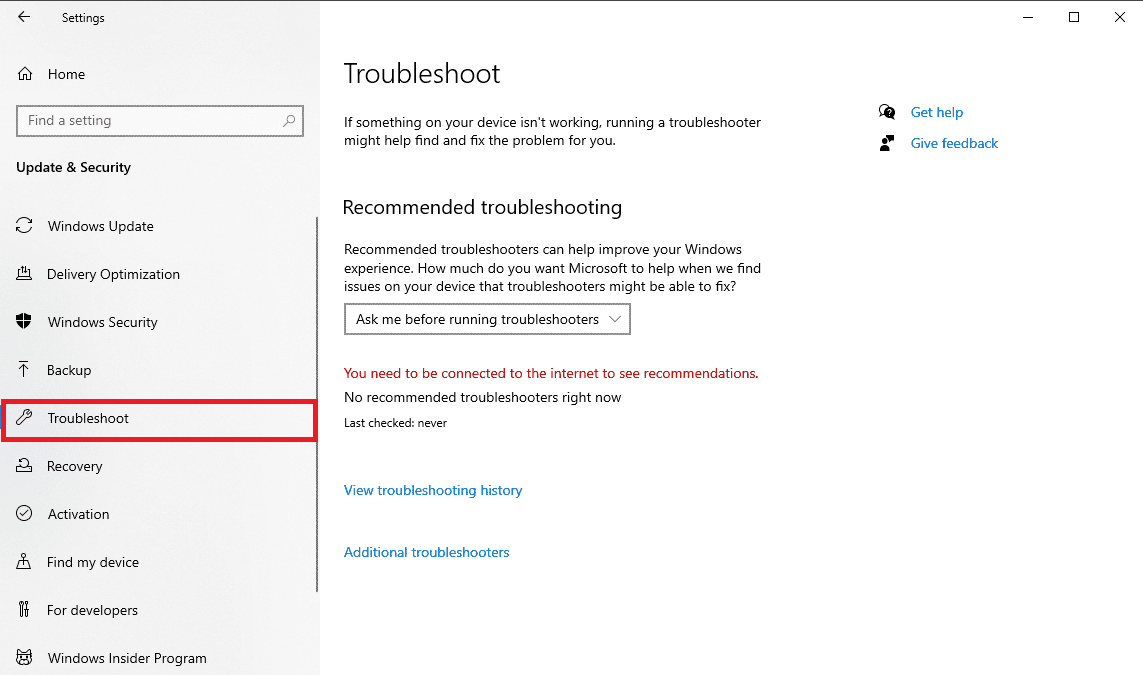
4. Прокрутите вниз, выберите средство устранения неполадок приложений Магазина Windows и нажмите «Запустить средство устранения неполадок».
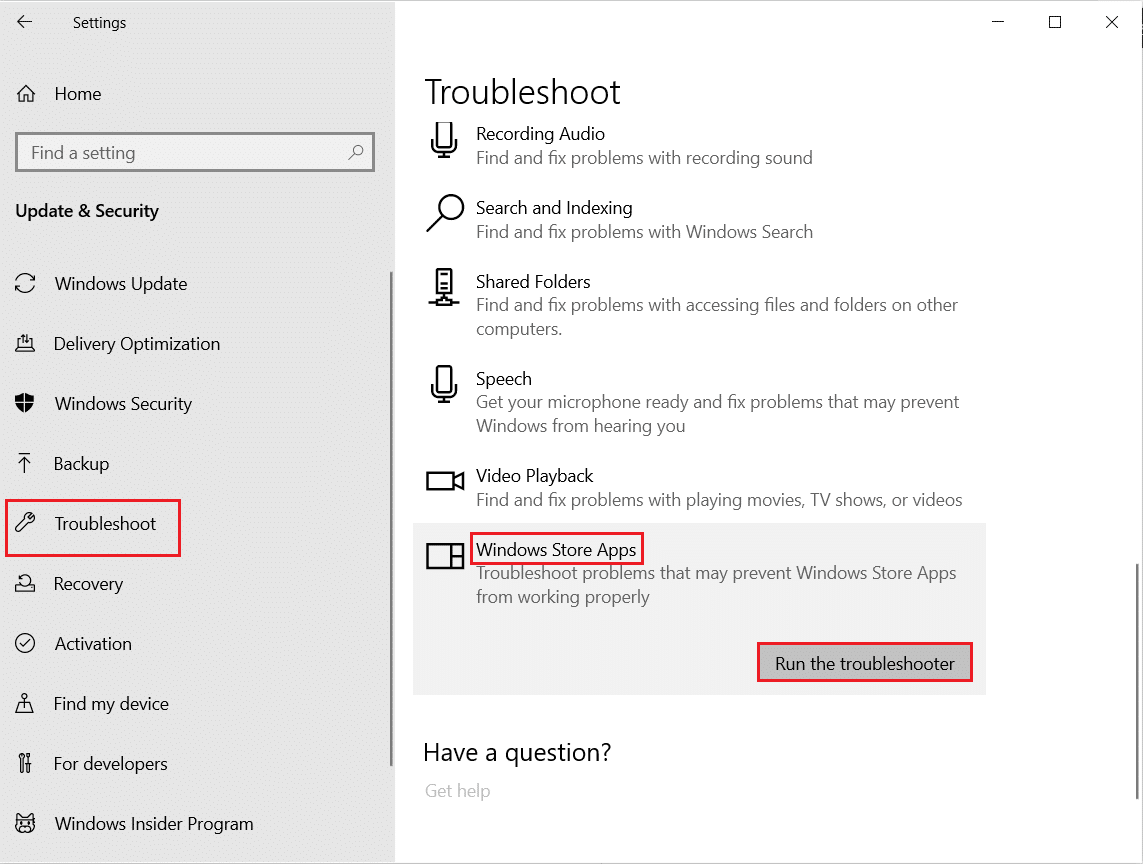
5. Подождите, пока Windows исправит проблемы и перезагрузите компьютер.
Способ 7: обновить приложения Microsoft Store
Часто устаревшие обновления, которые не поддерживают обновления вашей версии Windows, могут вызывать эту ошибку при попытке их запуска. Вы можете попытаться устранить эту ошибку, попытавшись обновить эти приложения.
1. Нажмите клавишу Windows, введите Microsoft Store и нажмите «Открыть».
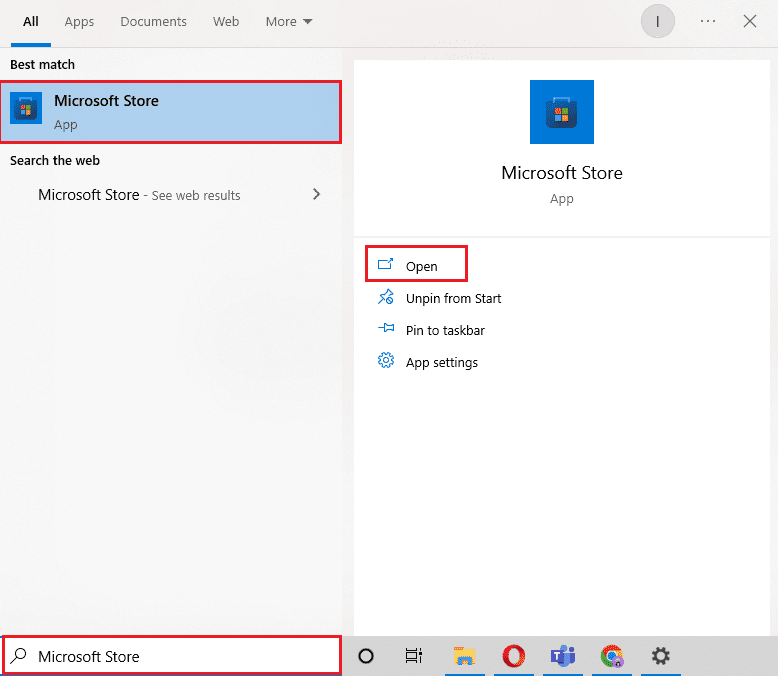
2. Нажмите значок «Профиль», а затем нажмите «Настройки приложения».
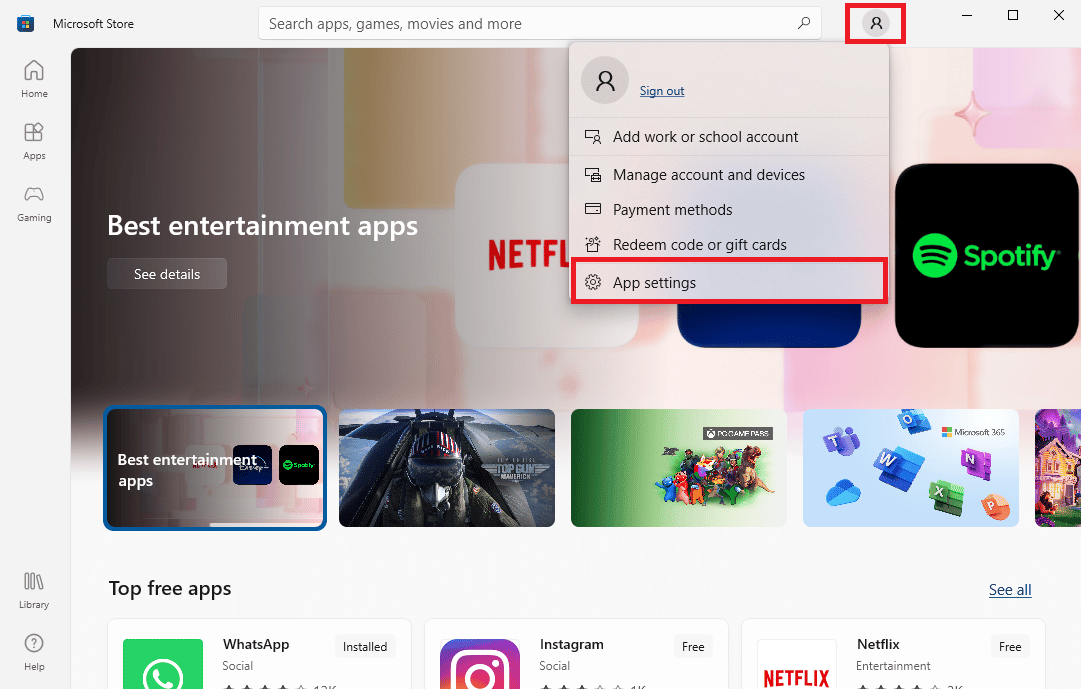
3. Включите переключатель для обновлений приложений, это позволит Microsoft Store автоматически обновлять приложения.
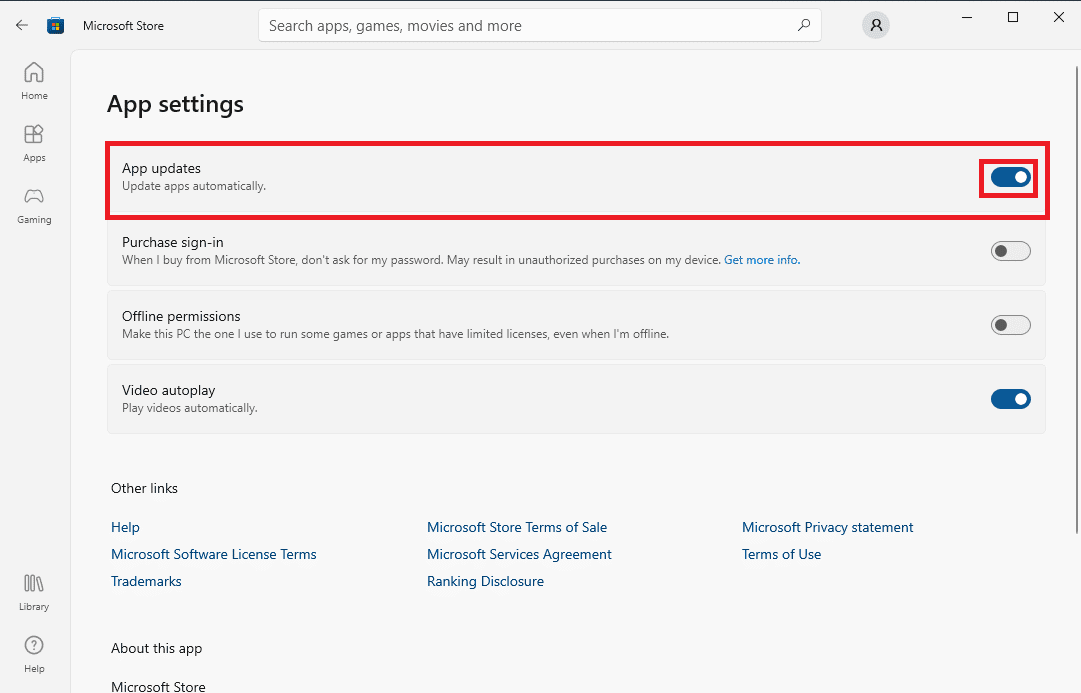
Способ 8: показать скрытые файлы и папки
Если в реестре приложения есть файлы и папки, которые были скрыты, приложение может вызвать проблемы и показать, что приложение не поддерживает ошибку, указанную в контракте. Эту ошибку можно решить, отобразив скрытые приложения и папки.
1. В меню «Пуск» введите «Параметры проводника» и нажмите клавишу «Ввод».
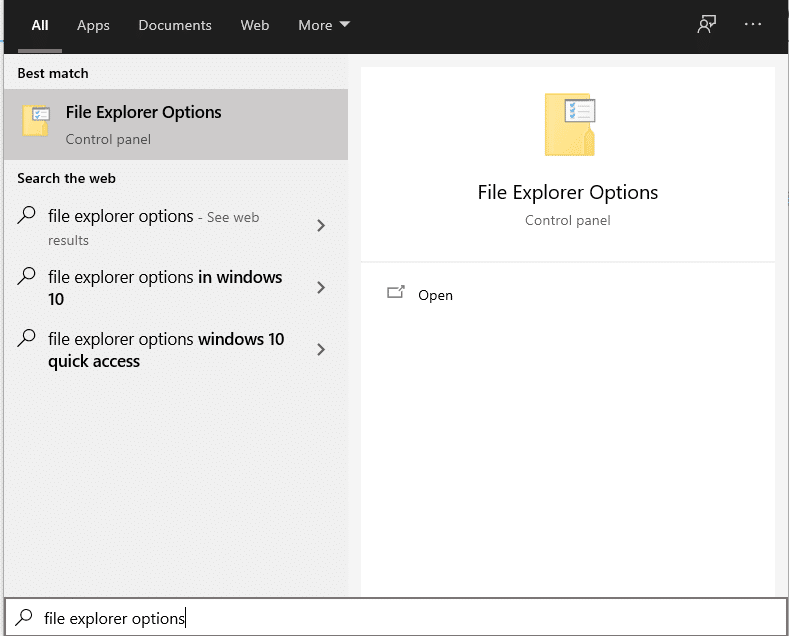
2. Перейдите на вкладку «Вид».
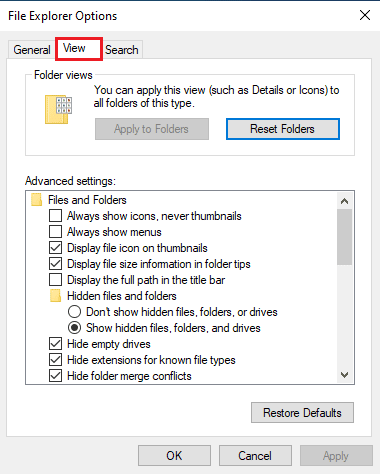
3. В параметрах дополнительных настроек найдите Скрытые файлы и папки и выберите параметр Показать скрытые файлы, папки и диски.
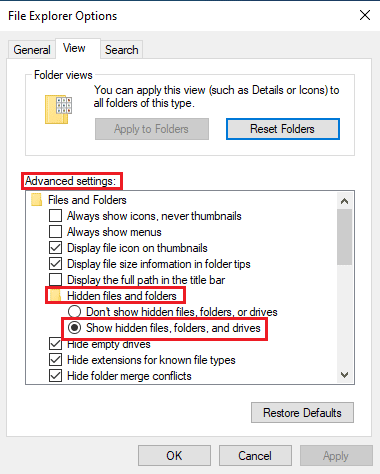
4. Нажмите «Применить», а затем «ОК», чтобы сохранить изменения.
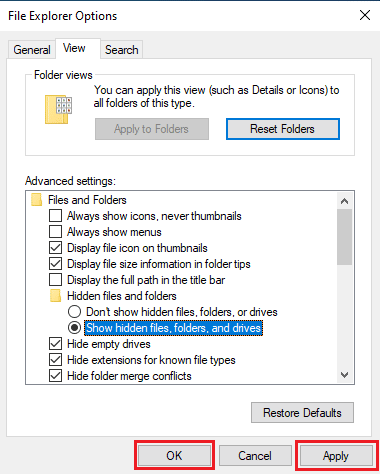
5. Теперь откройте проводник.
6. Затем нажмите «Этот компьютер», как показано на рисунке ниже.
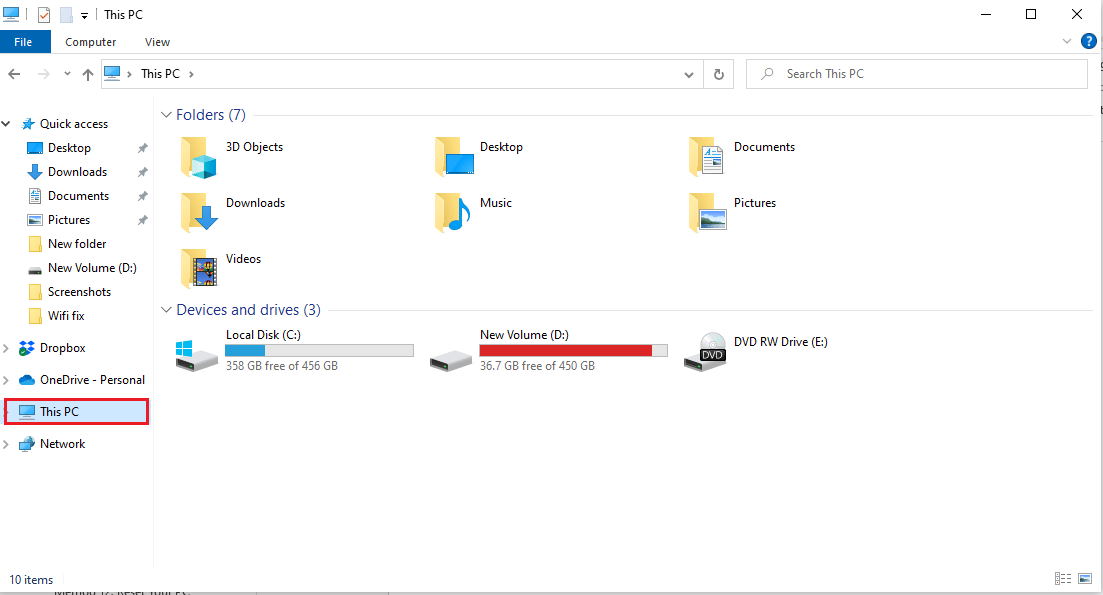
7. Дважды щелкните диск C: и откройте папку Program Files.
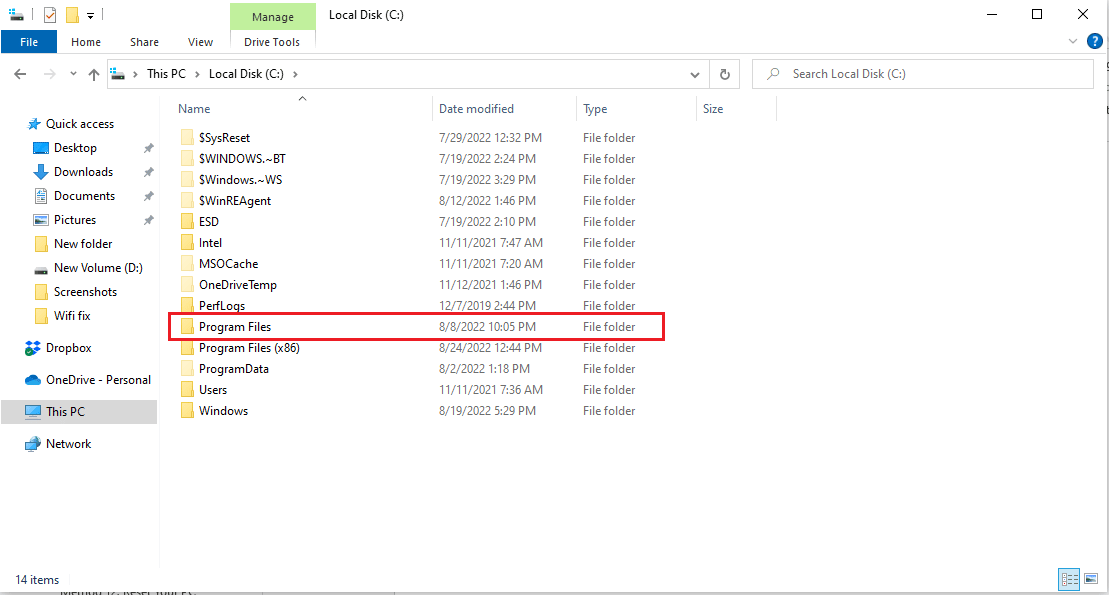
8. В папке Program Files найдите папку WindowsApps.
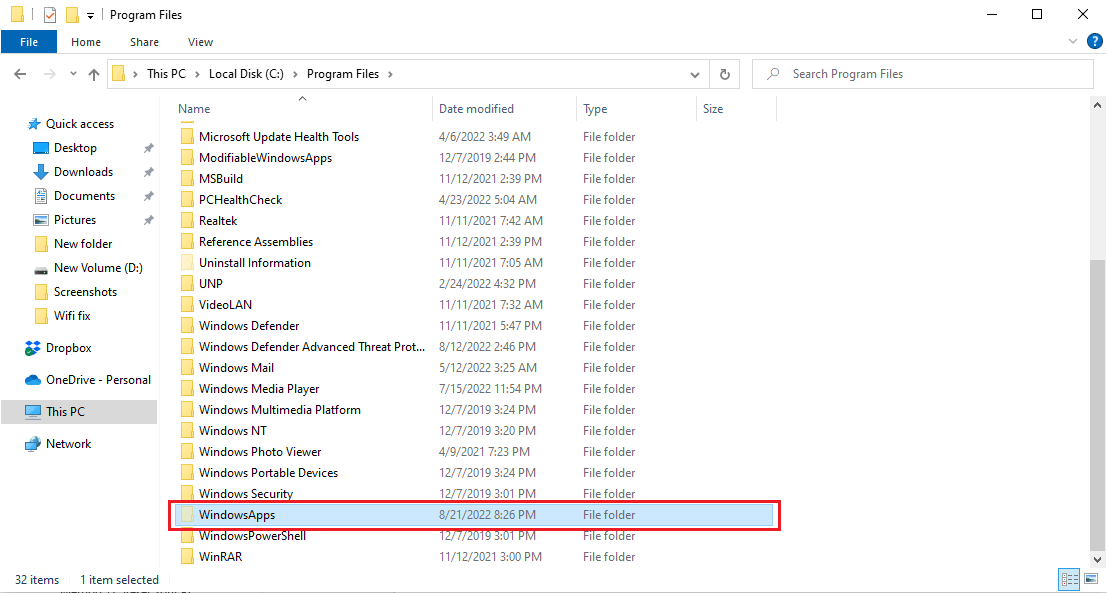
9. Щелкните правой кнопкой мыши папку WindowsApps и выберите Свойства.
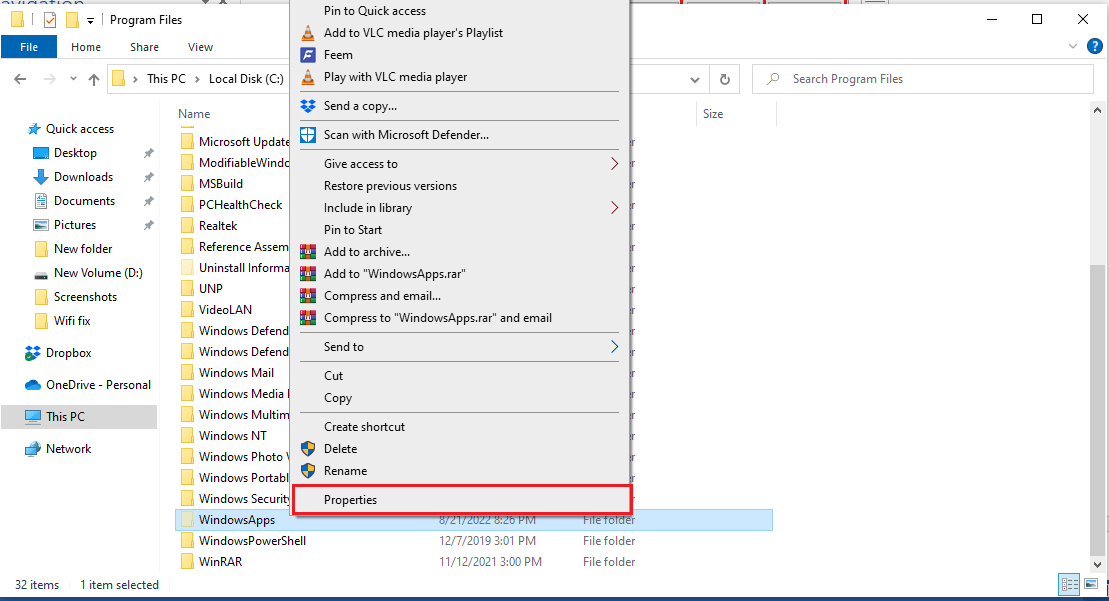
10. Перейдите на вкладку Безопасность.
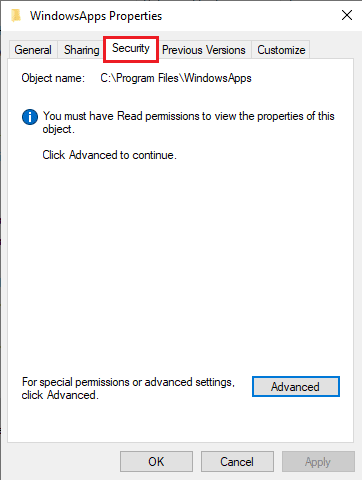
11. Нажмите кнопку «Дополнительно», чтобы открыть дополнительные настройки.
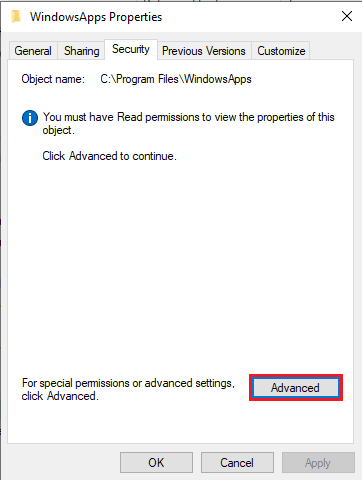
12. Нажмите на вкладку «Продолжить», чтобы получить административные разрешения.
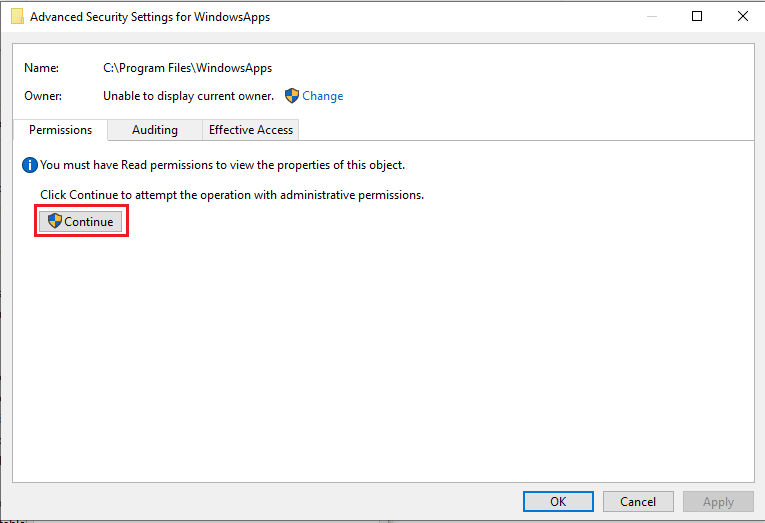
13. Измените разрешения для папки WindowsApp на Административную группу.
14. Наконец, нажмите «Применить», а затем «ОК» и перезагрузите компьютер.
Способ 9: очистить кеш магазина Microsoft
Это приложение не поддерживает указанную в контракте проблему, которая может возникнуть из-за поврежденных файлов кэша на вашем компьютере. Чтобы решить проблему, вызванную файлами кэша, вам придется очистить эти файлы.
1. Нажмите одновременно клавиши Windows + R, чтобы открыть диалоговое окно «Выполнить».
2. Введите WSReset.exe и нажмите клавишу Enter, чтобы сбросить Microsoft Store.
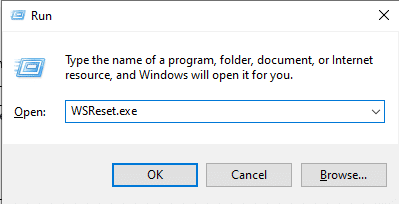
3. На экране появится пустая командная строка и подождите, пока она не исчезнет.
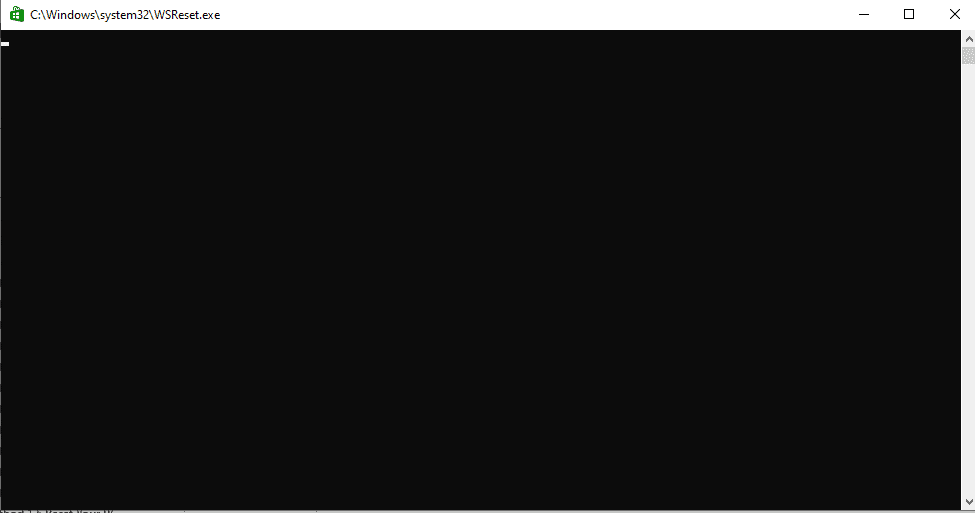
4. Подождите, пока Магазин Windows запустится сам по себе.
Способ 10: освободить место на жестком диске
Возможно, причина того, что приложение не поддерживает указанную в контракте ошибку, вызвана нехваткой места на жестком диске, эта проблема потребует от вас очистки диска. Вы можете ознакомиться с руководством «10 способов освободить место на жестком диске в Windows», чтобы узнать, как освободить жесткий диск вашего компьютера.
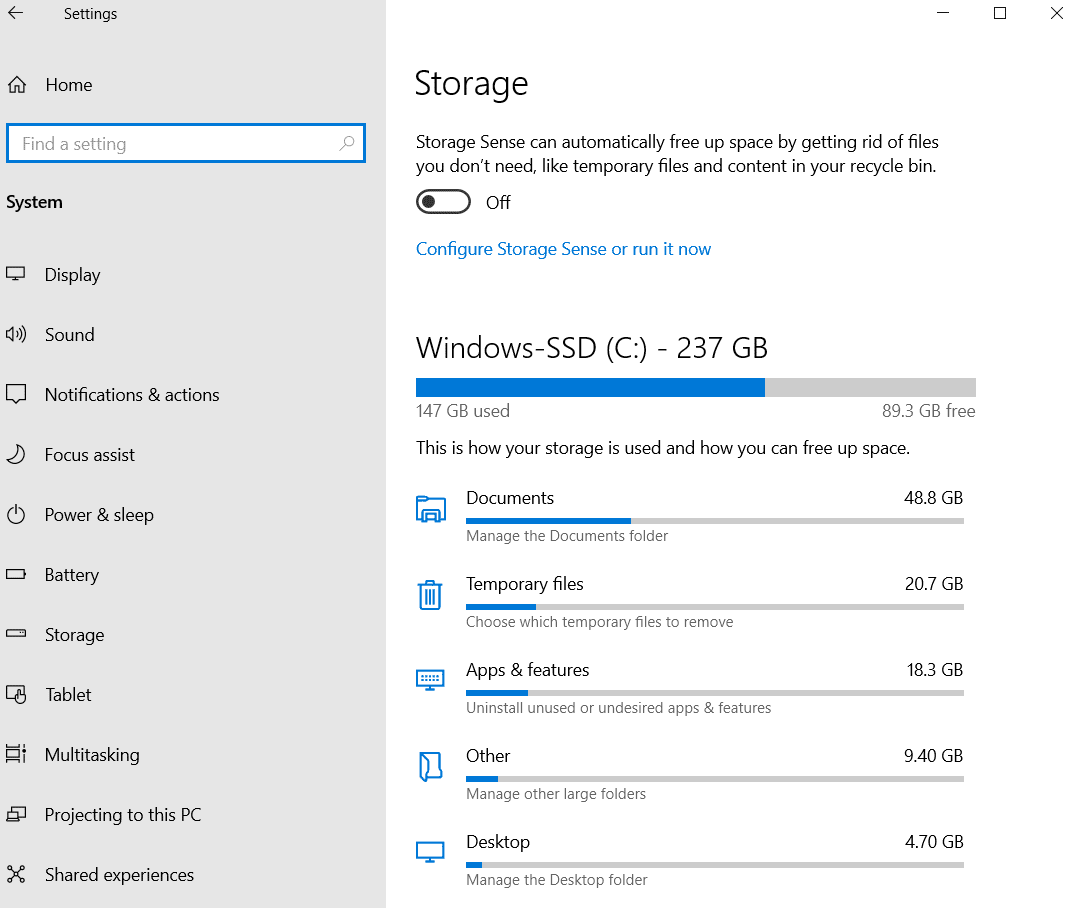
Способ 11: переустановите приложение
Если предыдущие методы не работают, и вы продолжаете получать ту же ошибку, попробуйте удалить и переустановить проблемное приложение.
1. Нажмите клавишу Windows, введите «Панель управления» и нажмите «Открыть».
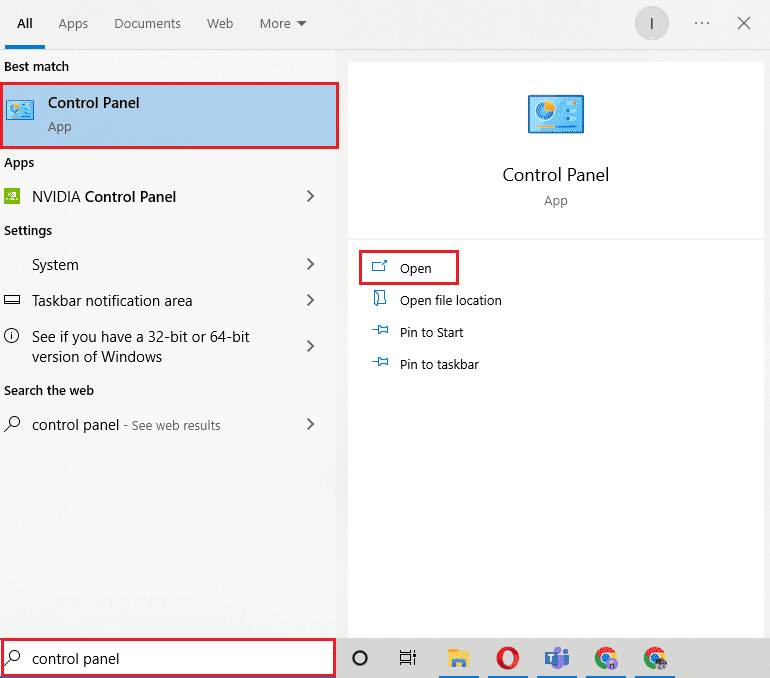
2. Установите «Просмотр по > категории», затем нажмите «Удалить программу» в разделе «Программы».
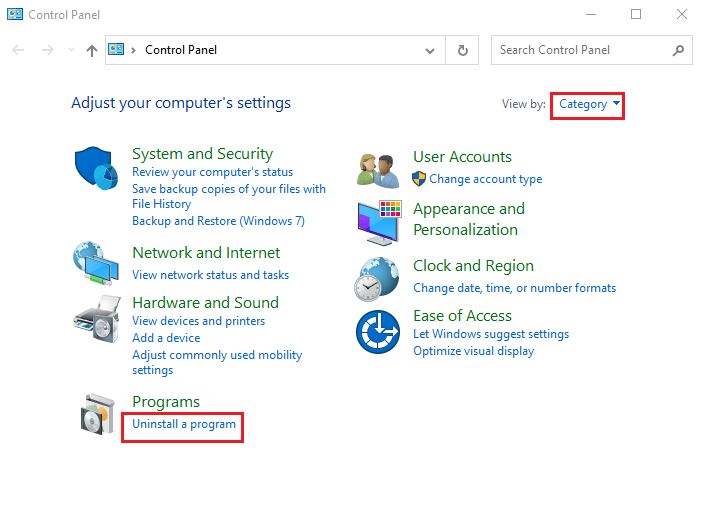
3. Найдите и щелкните правой кнопкой мыши проблемную программу и выберите «Удалить».
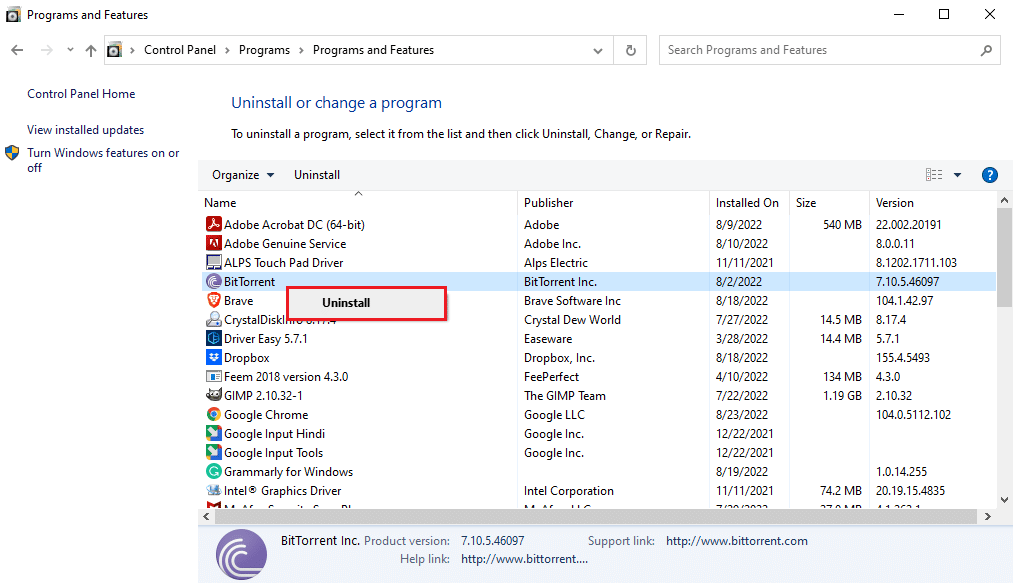
4. Следуйте инструкциям по удалению и удалите программу.
5. Теперь откройте Microsoft Store.
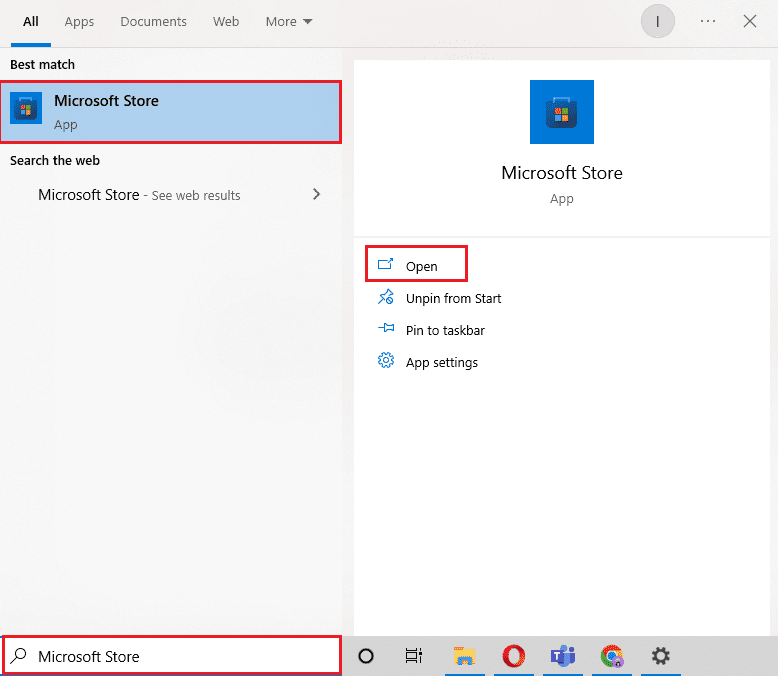
6. Найдите программу в Магазине и установите ее.
Способ 12: перезагрузить компьютер
Если ни один из вышеупомянутых методов не работает, и вы продолжаете получать это приложение, не поддерживающее указанную в контракте проблему, вы можете попробовать перезагрузить компьютер. Вы можете ознакомиться с руководством «Как сбросить Windows 10 без потери данных», чтобы безопасно перезагрузить компьютер с Windows 10.
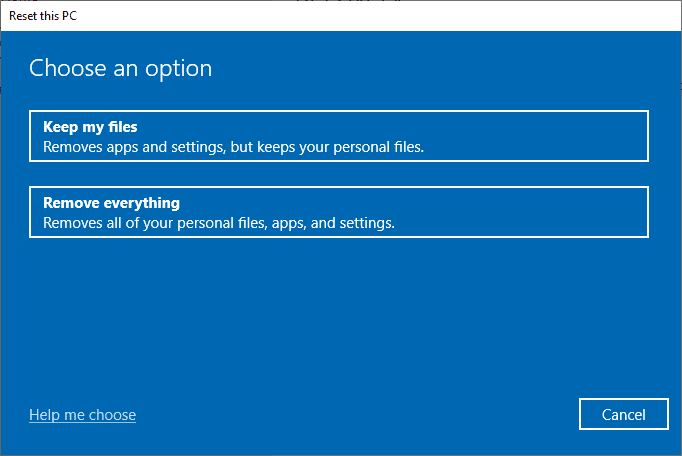
Часто задаваемые вопросы (FAQ)
Q1. Почему приложения не работают на моем компьютере с Windows 10?
Ответ Может быть несколько причин, по которым приложения не работают на вашем компьютере, некоторые из возможных причин включают ошибки системных файлов или неподдерживаемые версии Windows.
Q2. Могу ли я очистить кеш Магазина Windows с моего компьютера?
Ответ Да, если файлы кеша Магазина Windows повреждены, вы должны очистить их, сбросив Магазин Windows.
Q3. Почему на моем компьютере появляется ошибка «Приложение не поддерживает»?
Ответ Если вы используете версию Windows, несовместимую с программой, она может показывать, что приложение не поддерживает ошибки.